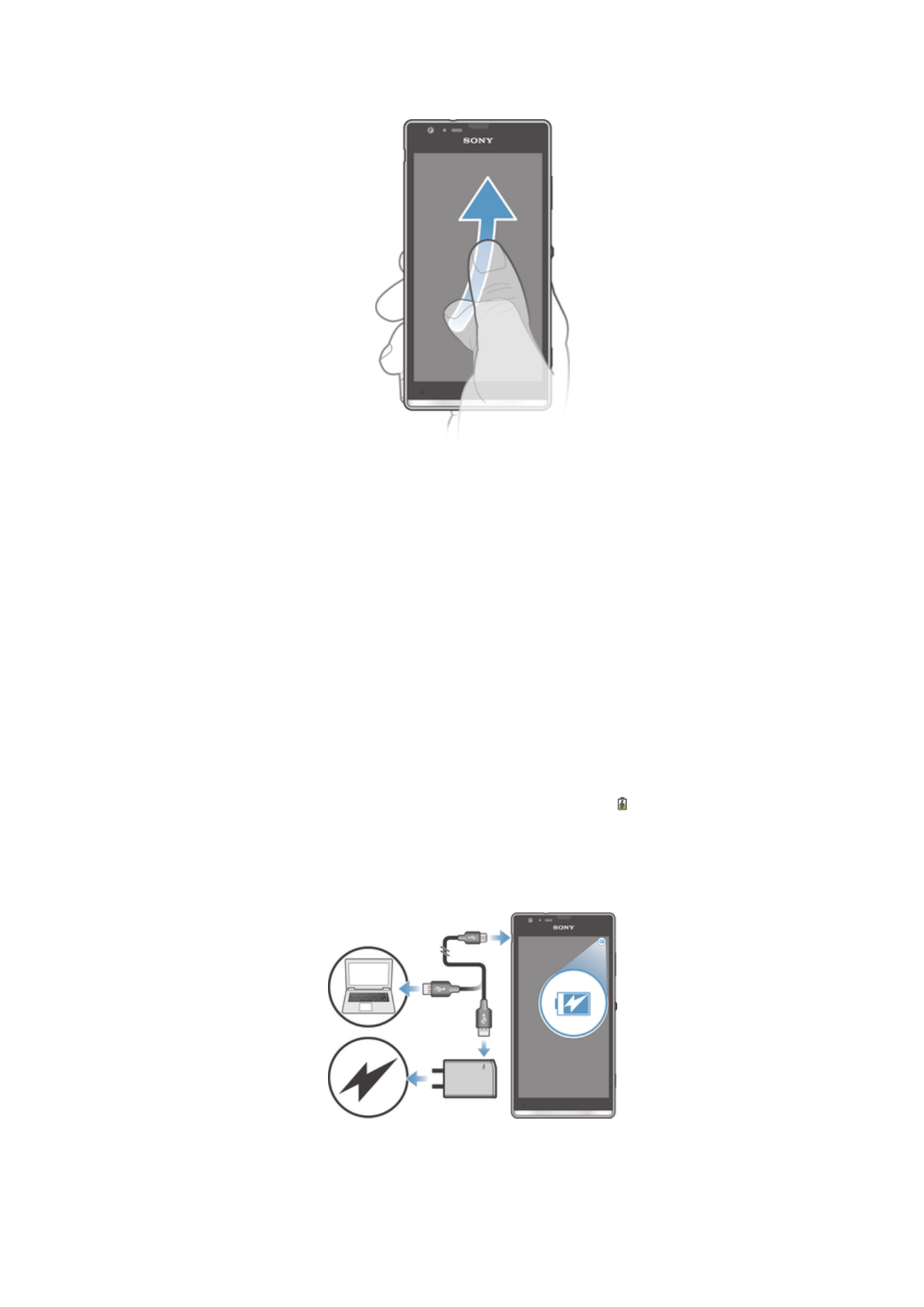
Батарея
Құрылғы ендірілген батареямен жабдықталған.
Батареяны зарядтау
Құрылғыны сатып алған кезде оның батареясы жартылай зарядталған болады. Зарядтағыштың
кабелін USB порты немесе зарядта
ғыш сияқты қуат көзіне қосқан кезде, экранда пайда
бол
ғанша бірнеше минут өтуі мүмкін. Құрылғы зарядталып тұрғанда, оны пайдалана беруге
болады.
Құрылғыны ұзақ уақыт бойы зарядтау, мысалы түнде, батареяны немесе құрылғыны
за
қымдамайды.
Құрылғыны зарядтау
15
Б
ұл – жарияланымның Интернеттегі нұсқасы. © Тек жеке мақсатта пайдалану үшін басып шығарыңыз.
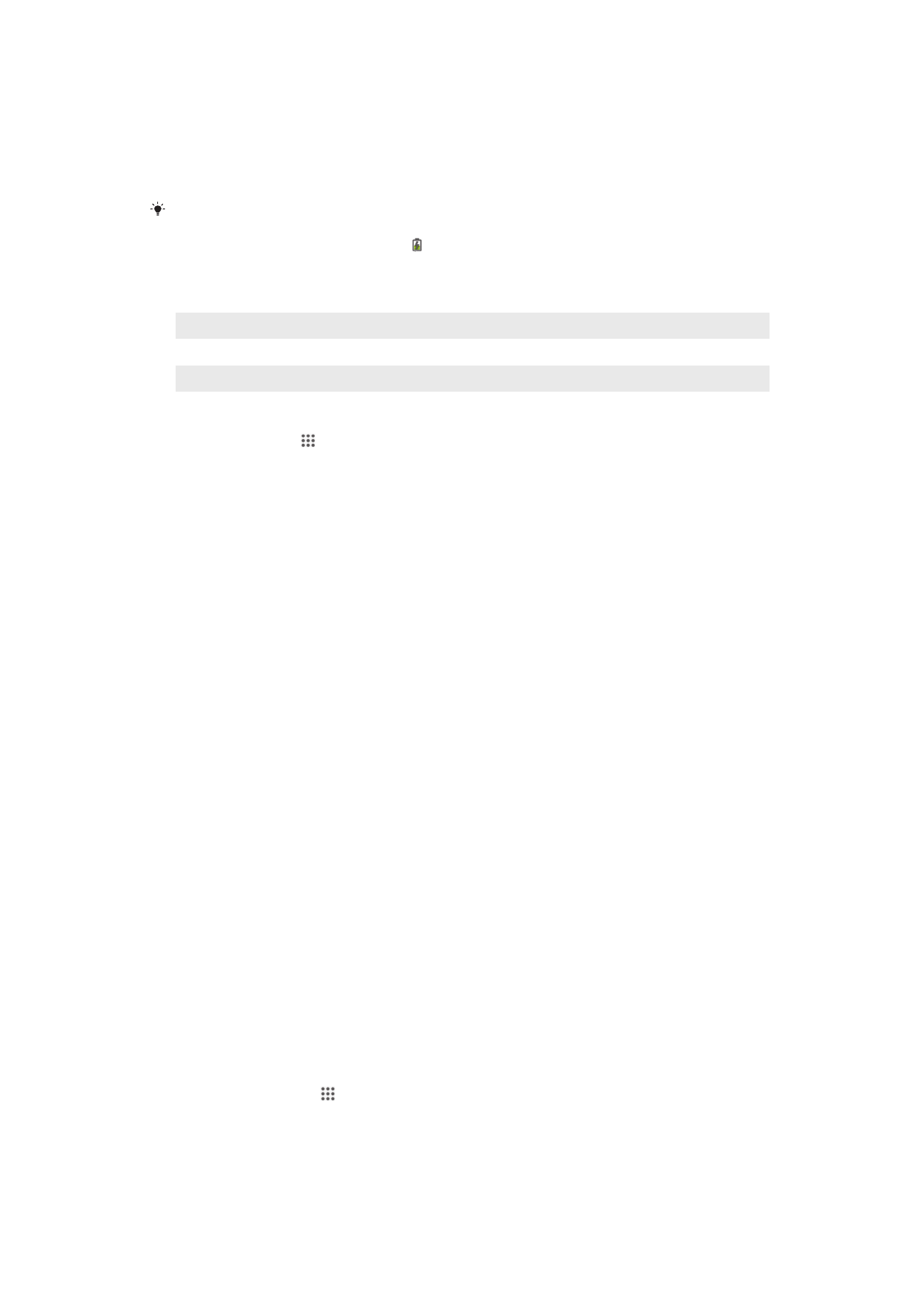
1
Құрылғы зарядтағышын розеткаға қосыңыз.
2
USB кабеліні
ң бір шетін зарядтағышқа (немесе компьютердегі USB портқа) қосыңыз.
3
Кабельді
ң екінші соңын құрылғыдағы микро USB портына, USB таңбасының бетін
жо
ғары қаратып қосыңыз. Зарядтау басталғанда ескерту жарығы жанады.
4
Құрылғы толығымен зарядталғанда, тігінен сыртқа қарай тартып, кабельді телефоннан
ажыраты
ңыз. Жалғау орнын майыстырып алмаңыз.
Тезірек зарядтауды қамтамасыз ету үшін құрылғымен бірге берілген зарядтағыш пен
USB кабелін пайдаланыңыз. Батарея заряды толығымен таусылған болса, ескерту
жарығы жанып, зарядтау белгішесі көрсетілгенше бірнеше минут өтуі мүмкін.
Батарея ескерту жарығының күйі
Жасыл
Батарея зарядыны
ң деңгейі 90%-дан жоғары
Қызыл болып жыпылықтайды
Батарея заряды т
өмен
Қызғылт сары
Батарея зарядталып жатыр ж
әне батарея зарядының деңгейі 90%-дан төмен
Батарея деңгейін тексеру
1
Негізгі экран бетінен белгішесін т
үртіңіз.
2
Параметрлер > Телефон туралы > Күйі > Батарея заряды тарма
ғын тауып
т
үртіңіз.
Батарея өнімділігін арттыру
Келесі ке
ңестер батареяны өнімділігін жақсартуға көмектесуі мүмкін:
•
Құрылғыны жиі зарядтау. Бұл батареяның қызмет мерзіміне әсер етпейді.
•
Интернеттен деректерді ж
үктеуге қуат жұмсалады. Интернетті пайдаланбаған кезде, жылжымалы
желілер бойынша барлы
қ деректер байланыстарын өшіру арқылы қуатты үнемдеуге болады. Бұл
параметр
құрылғыға басқа сымсыз желілер арқылы деректерді тасымалдауға кедергі
жасамайды.
•
Bluetooth® ж
әне Wi-Fi® байланыстарын қажет етпеген кезде өшіріп қойыңыз. Күй жолағын төмен
с
үйреп, хабарландыру панелінде оларды оңай қосуға және өшіруге болады.
•
Батарея
қуатын тұтынуды азайту үшін STAMINA режимі және Батарея заряды аз реж-і
м
үмкіндіктерін пайдаланыңыз. Құрылғыны қалай пайдаланатыныңызға сәйкес келетін қуат
үнемдеу режимін таңдауға болады. Сондай-ақ, әрбір қуат үнемдеу режимінің параметрлерін
реттеуге болады.
•
Қадамдастыру қолданбаларын (электрондық поштаны, күнтізбе мен контактілерді қадамдастыру
үшін қолданылады) қолмен қадамдастыруға орнатыңыз. Сондай-ақ, автоматты түрде
қадамдастыруға, бірақ қадамдастыру аралықтарын үлкейтуге болады.
•
Қай қолданбалар қуатты ең көп қолданатынын көру үшін құрылғыдағы батареяны қолдану
м
әзірін тексеріңіз. YouTube™ сияқты бейне және музыка ағымы қолданбаларын пайдаланған
кезде батарея к
өбірек қуат тұтынады. Google Play™ тармағынан жүктелген кейбір қолданбалар
да к
өп қуат тұтынады.
•
Пайдаланбайтын
қолданбаларды жауып, олардан шығыңыз.
•
Экранны
ң жарықтық деңгейін төмендетіңіз.
•
Желі ау
қымы жоқ жерде құрылғыны өшіріңіз немесе Дербес режим параметрін іске қосыңыз.
Әйтпесе, құрылғы бар желілерді қайта-қайта іздейді. Бұл қуатты тұтынады.
•
Музыка ты
ңдау үшін түпнұсқалы Sony™ хэндсфри құрылғысын пайдаланыңыз. Хэндсфри
құрылғылары құрылғының дауыс зорайтқыштарымен салыстырғанда батарея қуатын аз қажет
етеді.
•
М
үмкін болған кезде құрылғыны күту режимінде ұстаңыз. Күту уақыты дегеніміз құрылғыңыз
желіге
қосулы болған, бірақ пайдаланылмаған уақытты білдіреді.
•
Кез келген жанды фон суреттерін
өшіріңіз.
Батареяны қолдану мәзіріне қол жеткізу
1
Негізгі экран экранынан белгішесін т
үртіңіз.
2
Параметрлер > Қуат көзін басқару > Батарея пайдалану опциясын тауып
т
үртіңіз.
16
Б
ұл – жарияланымның Интернеттегі нұсқасы. © Тек жеке мақсатта пайдалану үшін басып шығарыңыз.
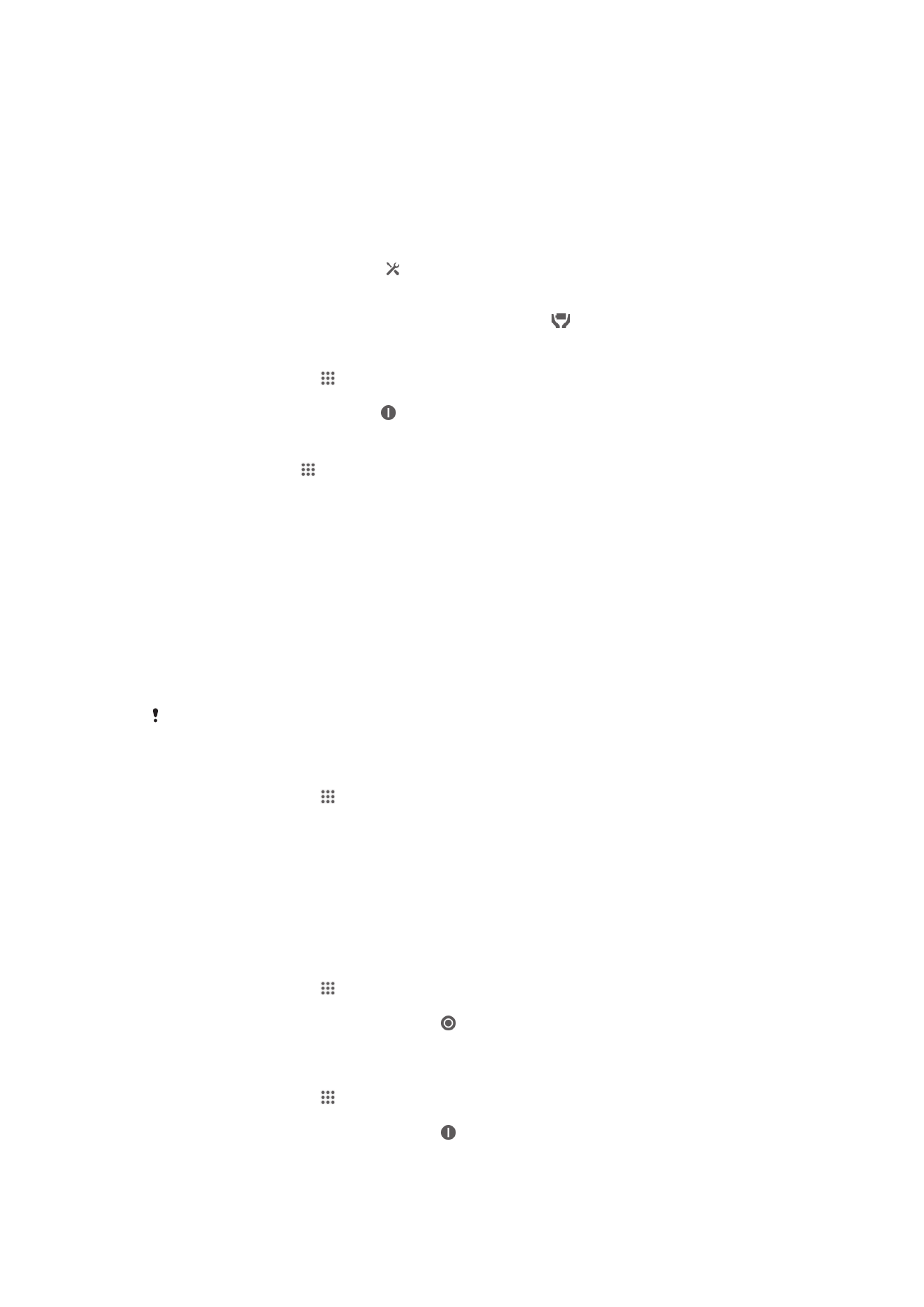
ШЫДАМДЫЛЫҚ режимін пайдалану
Экран белсенді болма
ған кезде Wi-Fi® байланысын, деректер тасымалын және көп қуат
т
ұтынатын бірнеше қолданбаны кідірту үшін STAMINA режимі мүмкіндігін іске қосыңыз.
ШЫДАМДЫЛЫ
Қ режимі белсенді болған кезде, телефон қоңырауларын, мәтіндік және
мультимедиа хабарларын
қабылдай аласыз. Сондай-ақ, экран белсенді болмаған кезде кейбір
қолданбаларға жұмыс істеп тұра беруге рұқсат беру үшін қолданбалар тізімін орнатуға болады.
Экран
қайтадан белсенді болған кезде, кідіртілген барлық функциялар жалғастырылады.
STAMINA режимін іске қосу
1
К
үй жолағын төмен қарай сүйреп, опциясын түртіңіз.
2
Қуат көзін басқару опциясын тауып т
үртіңіз.
3
STAMINA режимі жанында
ғы слайдерді оңға сүйреп, одан кейін Іске қосу түймесін
т
үртіңіз. STAMINA режимі іске қосылған кезде күй жолағында пайда болады.
ШЫДАМДЫЛЫҚ режимін өшіру
1
Негізгі экран экранынан т
үртіңіз.
2
Параметрлер > Қуат көзін басқару опциясын тауып т
үртіңіз.
3
STAMINA режимі жанында
ғы белгішесін түртіңіз.
ШЫДАМДЫЛЫҚ режимінің параметрлерін өзгерту
1
Негізгі экран бетінен белгішесін т
үртіңіз.
2
Параметрлер > Қуат көзін басқару опциясын тауып т
үртіңіз.
3
Параметрлер м
әзірін ашу үшін STAMINA режимі опциясын түртіңіз.
4
Қажетінше қолданбалар қосыңыз немесе қолданбаларды жойыңыз.
5
Бол
ған кезде Дайын пернесін түртіңіз.
Құрылғының күту уақытын есептеу
К
үту уақыты құрылғы желі қосылып тұрып, бірақ белсенді түрде, мысалы, қоңырау қабылдау
немесе со
ғу үшін қолданылмаған кезде батарея жұмыс істейтін уақытты білдіреді. Қосылған
кезде, STAMINA режимі
қалған күту уақытын тоқтаусыз өлшеп отырады. Ол құрылғыны
пайдалану сипатына байланысты
әр түрлі болуы мүмкін. Құрылғы экраны құлыптаулы күйде
ұсталса, STAMINA режимі күту уақытын ұзартуда тиімдірек болады. Экранды жиі
құлыптамасаңыз, батарея өнімділігінің артуын байқамауыңыз мүмкін.
Құрылғыны алғаш рет пайдаланған кезде есептеу үшін пайдалану туралы тарихи дерек
болмағандықтан, есептелген күту уақыты дұрыс болмауы мүмкін.
Есептелген күту уақытын көру
1
Негізгі экран экранынан белгішесін т
үртіңіз.
2
Параметрлер > Қуат көзін басқару опциясын тауып т
үртіңіз.
Батарея заряды аз режимін пайдалану
Батарея зарядыны
ң деңгейі төмен болған кезде қуатты үнемдеу үшін Батарея заряды аз
реж-і м
үмкіндігін іске қосуға болады. Бұл мүмкіндік экран жарықтығы, деректер тасымалы және
дірілдеу функциясыны
ң параметрлерін реттеп, тұтынылатын батарея зарядын азайтуға
к
өмектеседі.
Батарея заряды аз режимін іске қосу
1
Негізгі экран экранынан т
үртіңіз.
2
Параметрлер > Қуат көзін басқару опциясын тауып т
үртіңіз.
3
Батарея заряды аз реж-і жанында
ғы белгішесін, одан кейін Іске қосу түймесін
т
үртіңіз.
Батарея заряды аз режимін өшіру
1
Негізгі экран экранынан т
үртіңіз.
2
Параметрлер > Қуат көзін басқару опциясын тауып т
үртіңіз.
3
Батарея заряды аз реж-і жанында
ғы белгішесін түртіңіз.
17
Б
ұл – жарияланымның Интернеттегі нұсқасы. © Тек жеке мақсатта пайдалану үшін басып шығарыңыз.
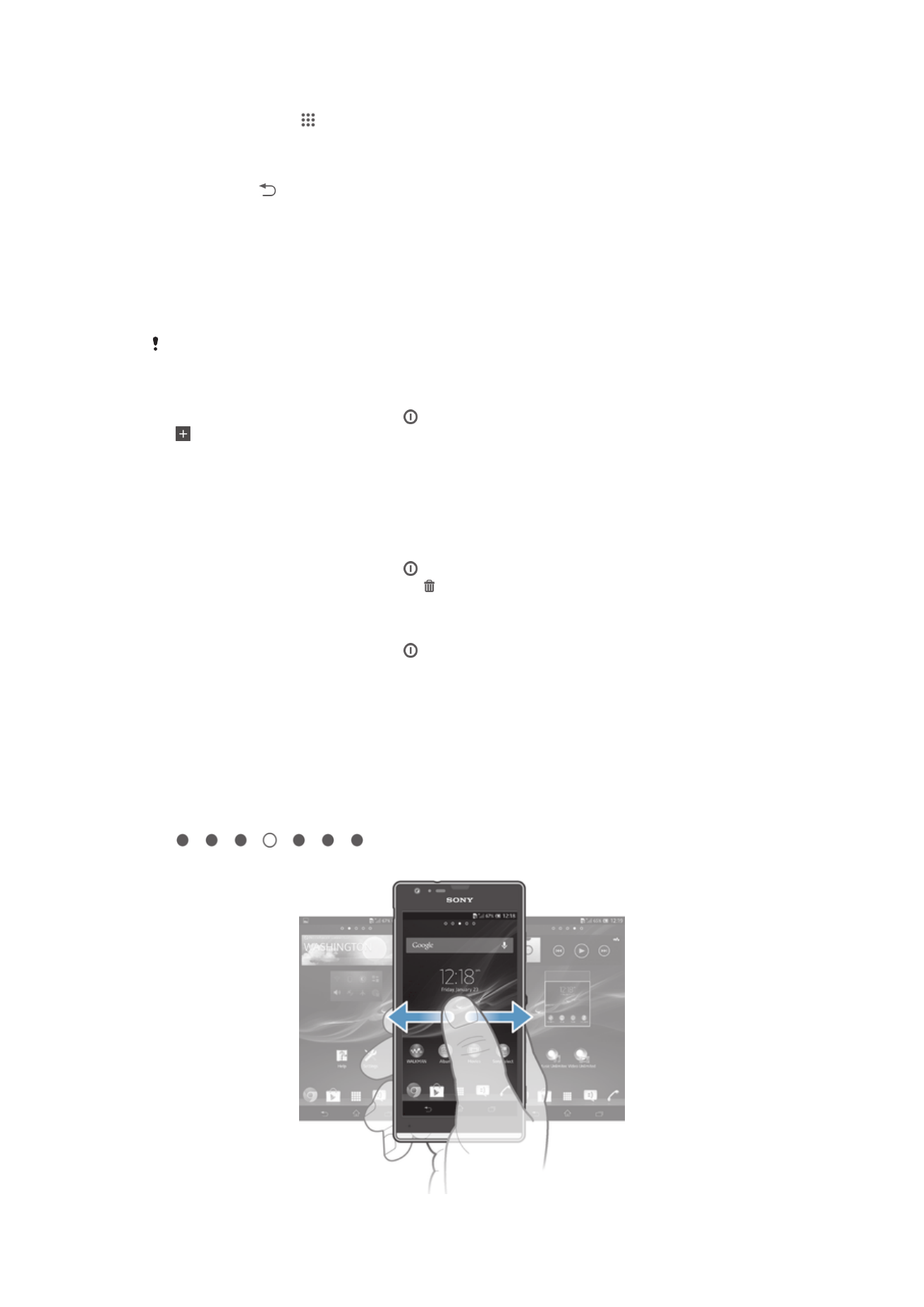
Батарея заряды аз режимінің параметрлерін өзгерту
1
Негізгі экран бетінен белгішесін т
үртіңіз.
2
Параметрлер > Қуат көзін басқару опциясын тауып т
үртіңіз.
3
Параметрлер м
әзірін ашу үшін Батарея заряды аз реж-і опциясын түртіңіз.
4
Параметрлерді
қажетінше реттеңіз.
5
Бол
ған кезде пернесін түртіңіз.